|
40| 0
|
基于二哈识图2 AI视觉传感器(HuskyLens 2)姿态识别的《... |

|
本帖最后由 ckkk 于 2025-9-19 14:38 编辑 基于二哈识图2 AI视觉传感器(HuskyLens 2)姿态识别的《智慧护眼精灵》项目设计4 根据央馆《创意智造》及白名单《全国青少年人工智能创新挑战赛开源硬件创意智造》竞赛规则,项目界定要求:参与者使用计算机设计软件进行设计和创作,可使用 3D 打印机、激光切割机等完成作品外观制作,结合开源硬件、人工智能、物联网等技术,围绕拟定的主题进行功能和结构设计,制作出体现创客文化和多学科综合应用的作品,并进行交流展示。结构件制作为了节省时间,一般使用激光切割制作主体,3D打印做些小部件,然后进行外观涂色装饰、解决外观美化且做啥像啥的问题。本教程主要介绍激光切割设计问题。 十二、激光切割结构件设计与制作 1.一键造物 (1)LaserMaker一键制盒 创客教育行业激光切割领导品牌雷宇激光切割机的 LaserMaker 软件就有“一键造物”功能。激光切割机可以方便我们通过数字制造快速成型的方式制作自己的原创作品,实现自己的创意。激光切割机可以加工的材料有纸、奥松板、胶合木板、密度板、双色板、亚克力、羊皮纸、硬卡纸等。从官网LaserMaker下载或从百度网盘里获得LaserMaker(免费版最高版本)并安装。打开首页如图所示。 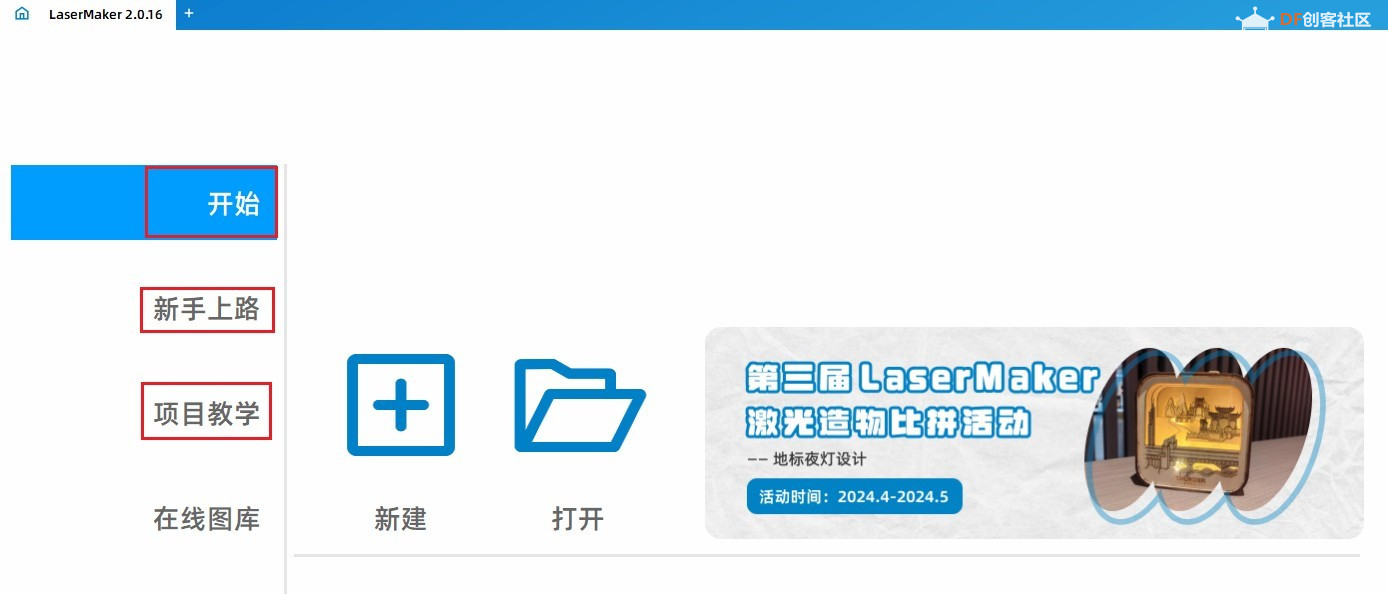 一键制盒如下图所示。  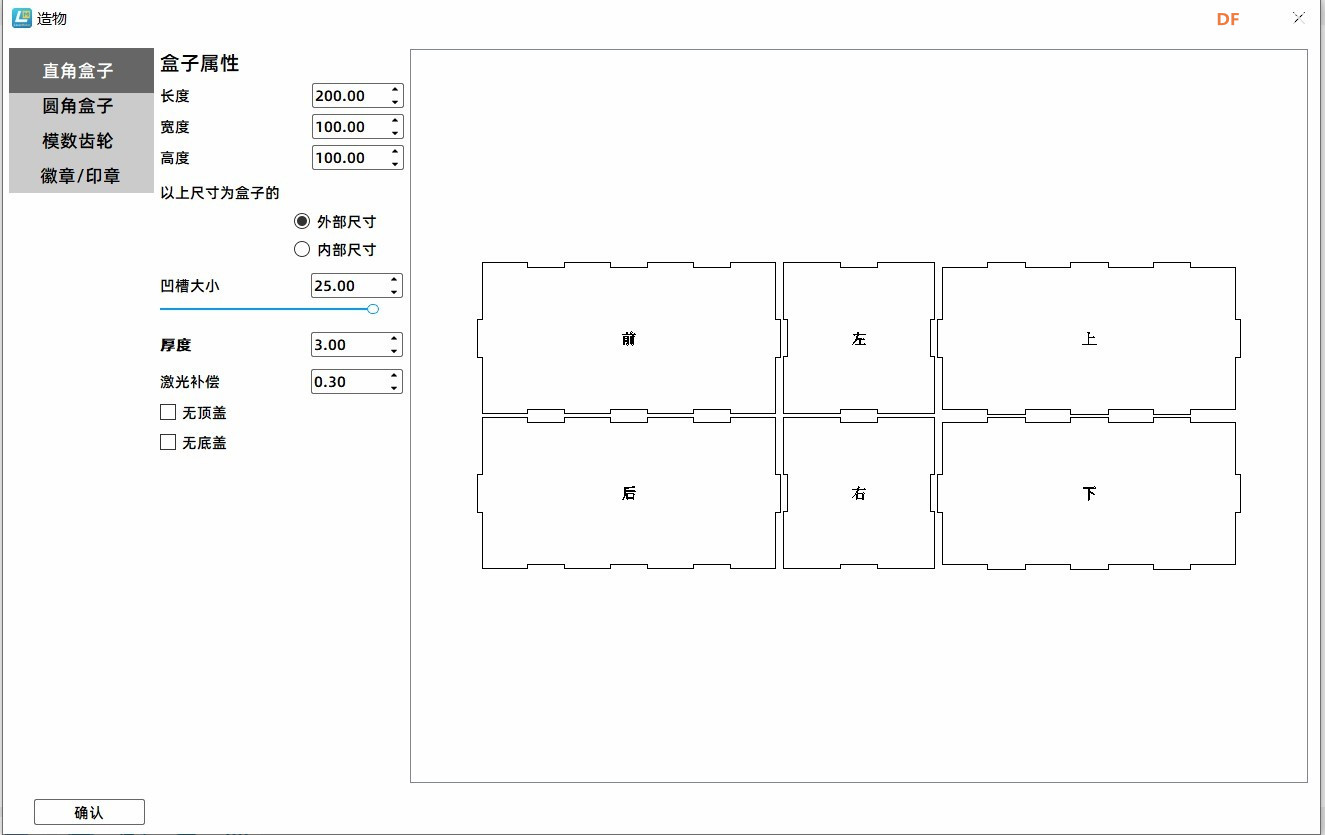 LaserMaker软件自带的“新手上路”里有各种工具如何使用的动画演示。“项目教学”通过“钥匙扣”、“定制笔筒”、“定制门牌”、“定制版画”四个案例来帮助你提高,零基础也能在短时间里学会。这里不再赘述。 (2)Boxes.py一键制盒 Boxes.py是一个在线盒子生成器,本质是使用Python 编写的自动生成切割图纸算法的开源项目,通过访问 https://boxes.hackerspace-bamberg.de/ 即可打开并运行该软件。如下图所示。 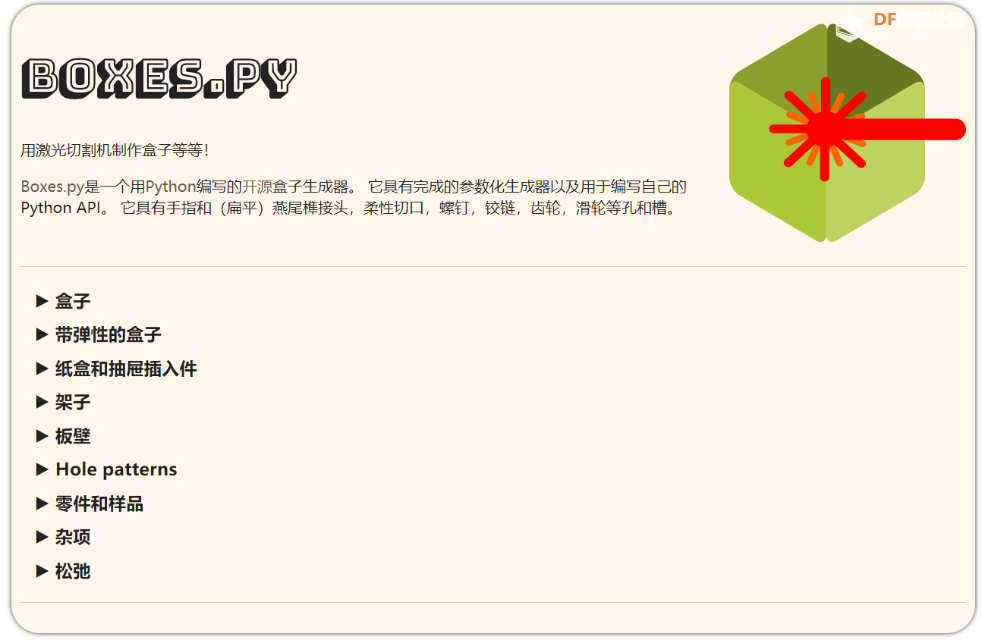 ①封闭的盒子,鼠标点击“盒子”-> 再点击“封闭的盒子”,修改盒子长宽高的值、设置保存格式为DXF、鼠标点击生成、修改保存文件名、选择保存路径、鼠标点击下载,电脑桌面上就有ClosedBox.dxf文件了。 把下载的ClosedBox.dxf文件导入激光切割机软件(如LaserMaker),进行激光切割,最后组装成盒子的效果如下图所示。  ②心形的盒子,鼠标点击“带弹性的盒子”-> 再点击“心形盒”,修改盒子宽和高的值、设置保存格式为DXF、鼠标点击生成、修改保存文件名、选择保存路径、鼠标点击下载,电脑桌面上就有HeartBox.dxf文件了。 把下载的HeartBox.dxf文件导入激光切割机软件(如LaserMaker),进行激光切割,最后组装成盒子的效果如下图所示。  2. LaserMaker 修改完善 (1)榫卯卡口设计 在使用 LaserMaker 或Boxes.py一键制盒后,我们的作品外观总不能都是盒子吧,况且外观结构的改进和与许多内部(实现各种功能)结构的连接,榫卯卡口设计尤为关键。合理优化榫卯卡口,能增强盒子的稳固性与精准度。例如,卡口尺寸的微调能避免松动,形状的改进能使拼接更紧密。精心完善榫卯卡口设计,将极大提升制盒效果,使其更符合实际需求,发挥更好的作用。特色卡口库文件(PXQ榫卯卡口.lcpx)可从附件获得,请你把它放LaserMaker库里备用。其卡口图形如下图所示。中间还可以用自攻螺钉加以固定,使其更加牢固。 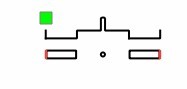 在封闭的盒子顶板中间榫卯加一块“竖立板子”(即摆件作品加造型板,你也可以用网上简笔画为参照,勾画轮廓加其他造型)。首先用测量工具测量后,计算出你要加装的板子的尺寸。用矩形工具绘制出来。再将库文件“PXQ卡口”拖曳出来,或打开PXQ榫卯卡口.lcpx,框选卡口图形复制粘贴过来。如下图所示。 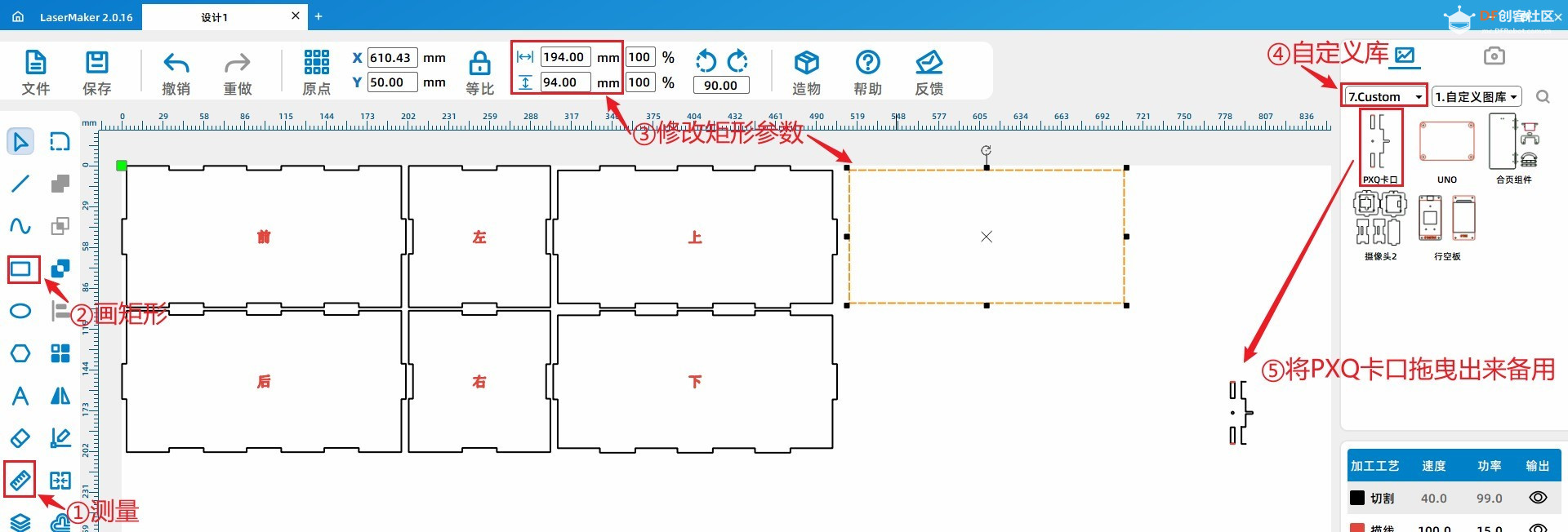 框选卡口图形,旋转90度移动到合适(宽阔一点)位置。如下图所示。 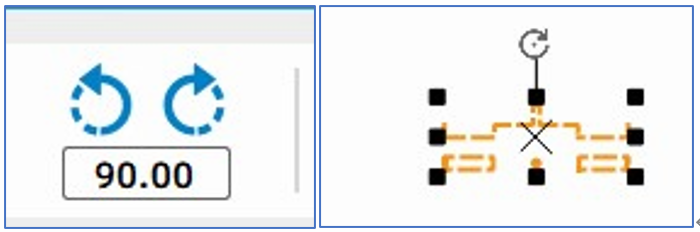 矩阵出3个卡口(选奇数个卡口目的是在确定相对位置时,方便选中心对称)。如下图所示。 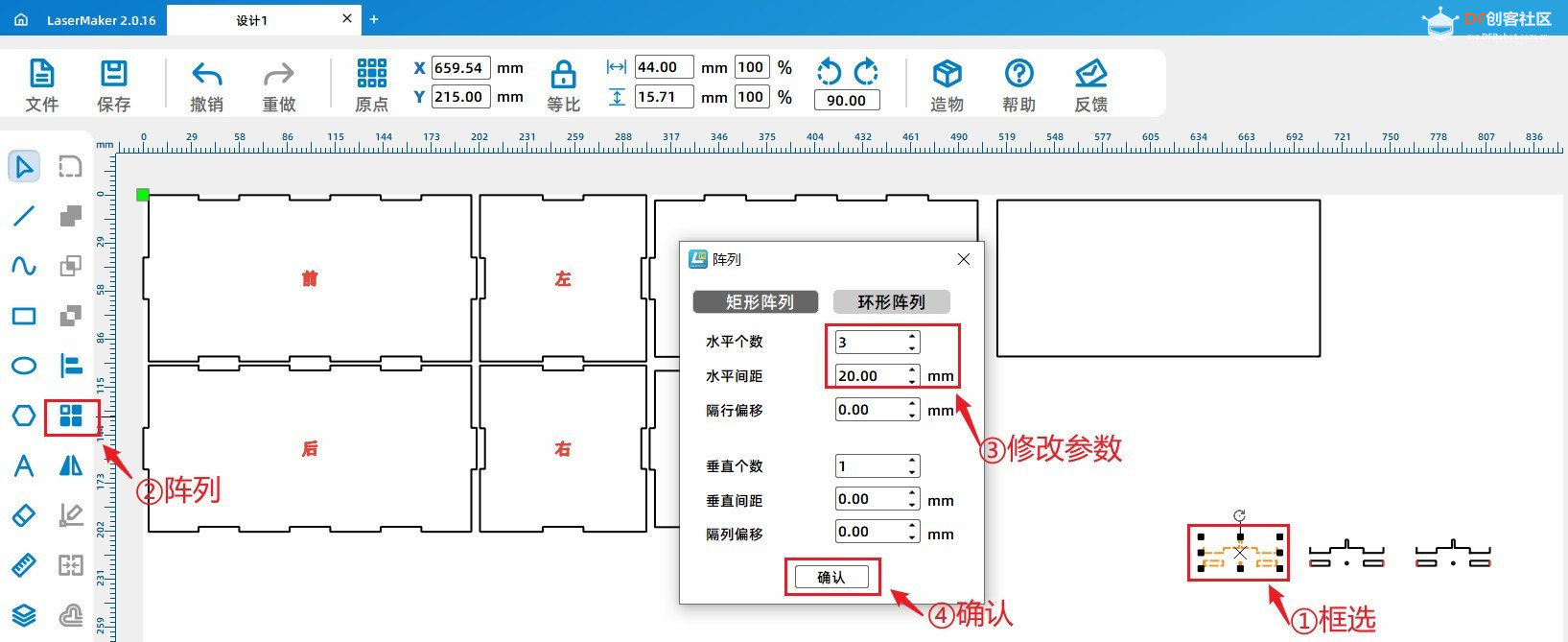 鼠标框选母卡口,鼠标选择图像中央,拖曳它到顶板中央。如下图所示。 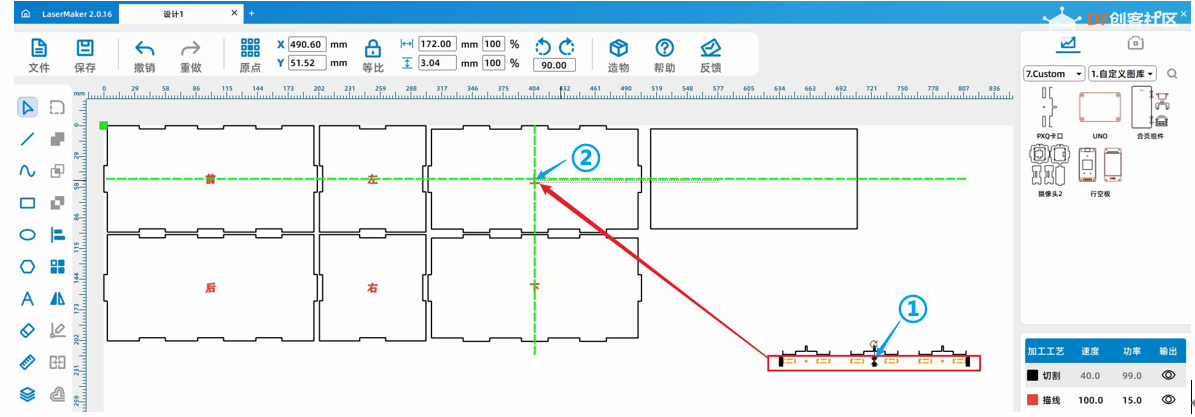 如果没有放在中心,可按Ctrl键加选顶部图像,用对齐工具箱进行“对齐”。如下图所示。 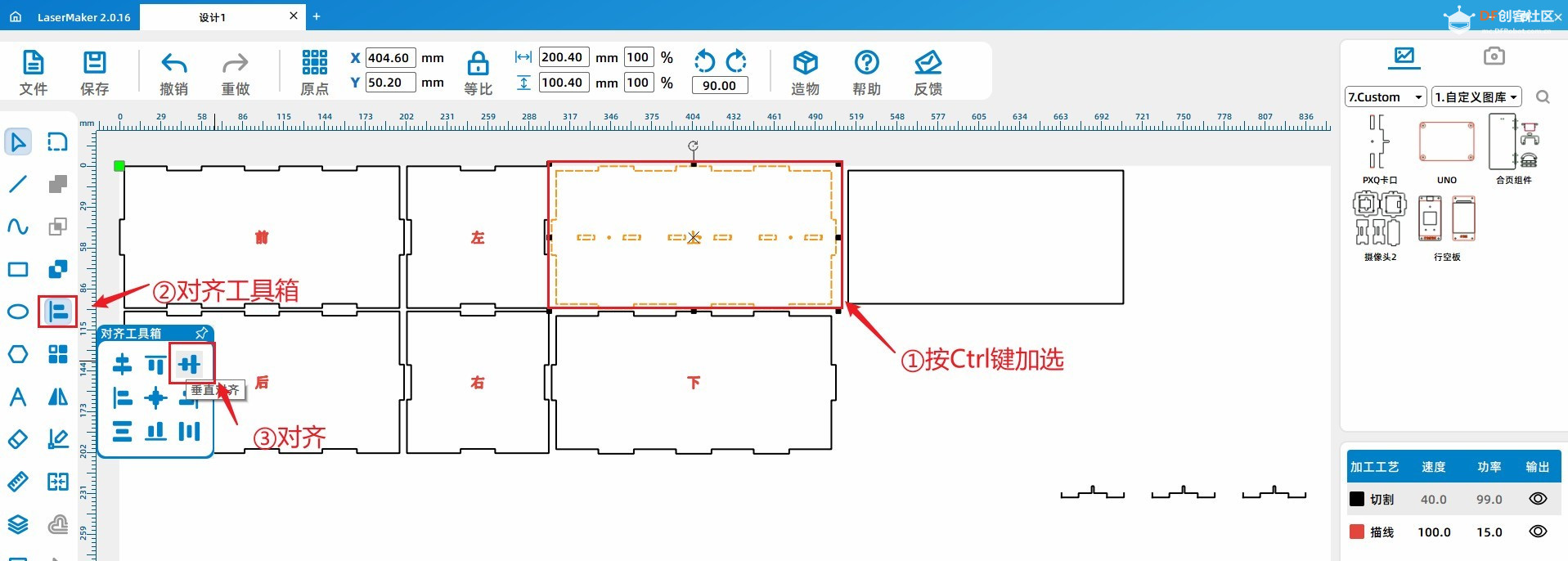 框选公卡口,选择图像中央,拖曳需加装板子底边中央。如下图所示。 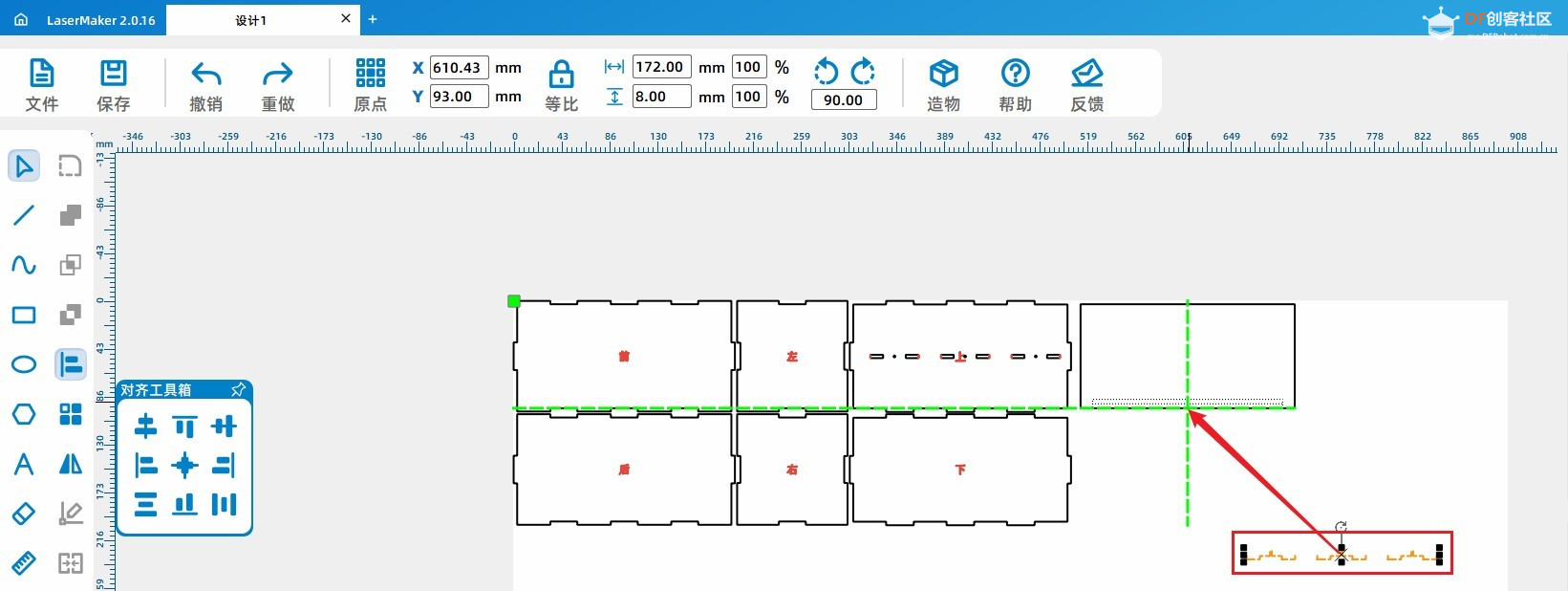 按Ctrl键加选图像,用对齐工具箱进行“对齐”。如下图所示。 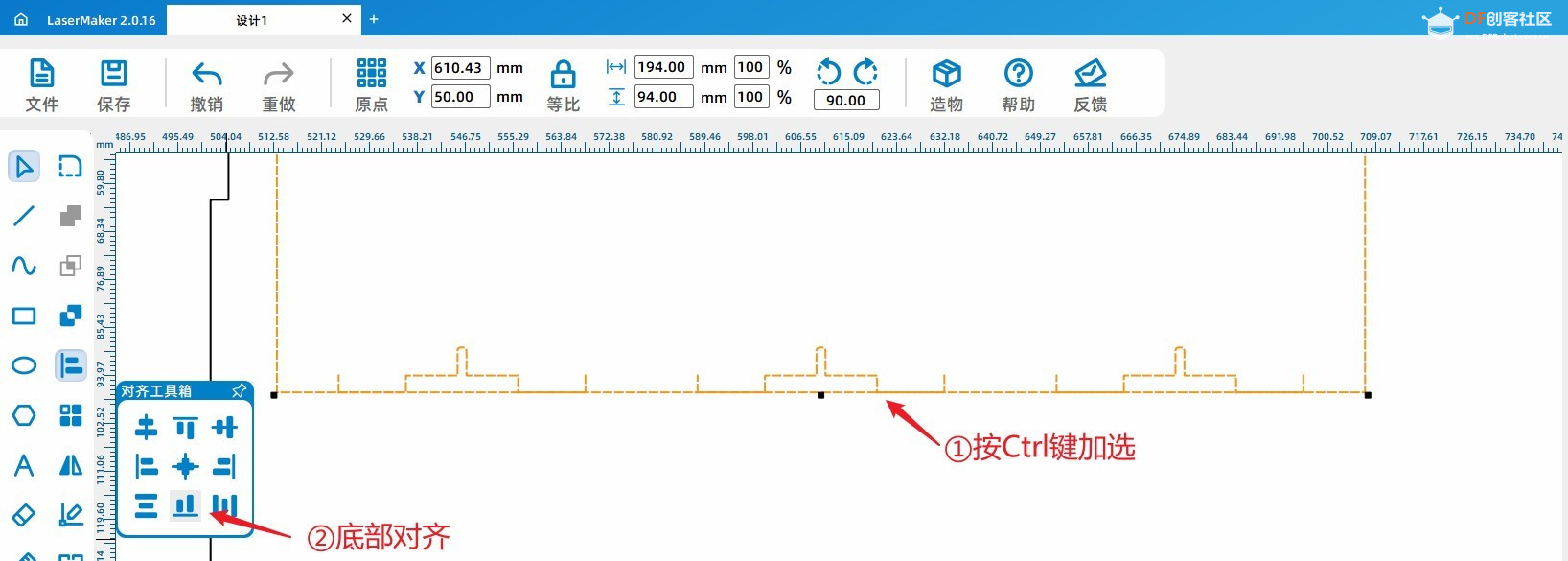 用直线工具补齐线段,如下图所示。 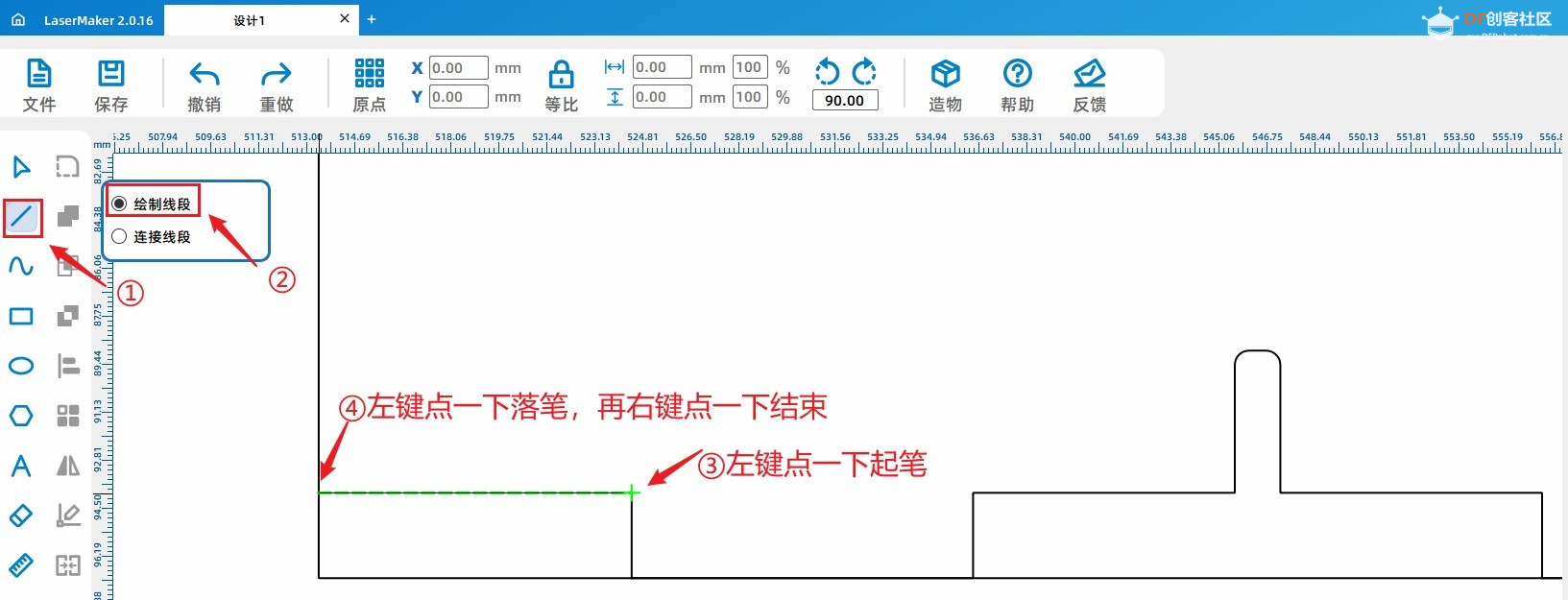 用橡皮擦工具箱的“剪裁”工具,鼠标对准不要的线段(左键点一点)把它剪裁去掉。最后一边接头的线段,需要先“打断”后按Delete键删除即可。如图16所示。榫卯卡口成品如下图所示。 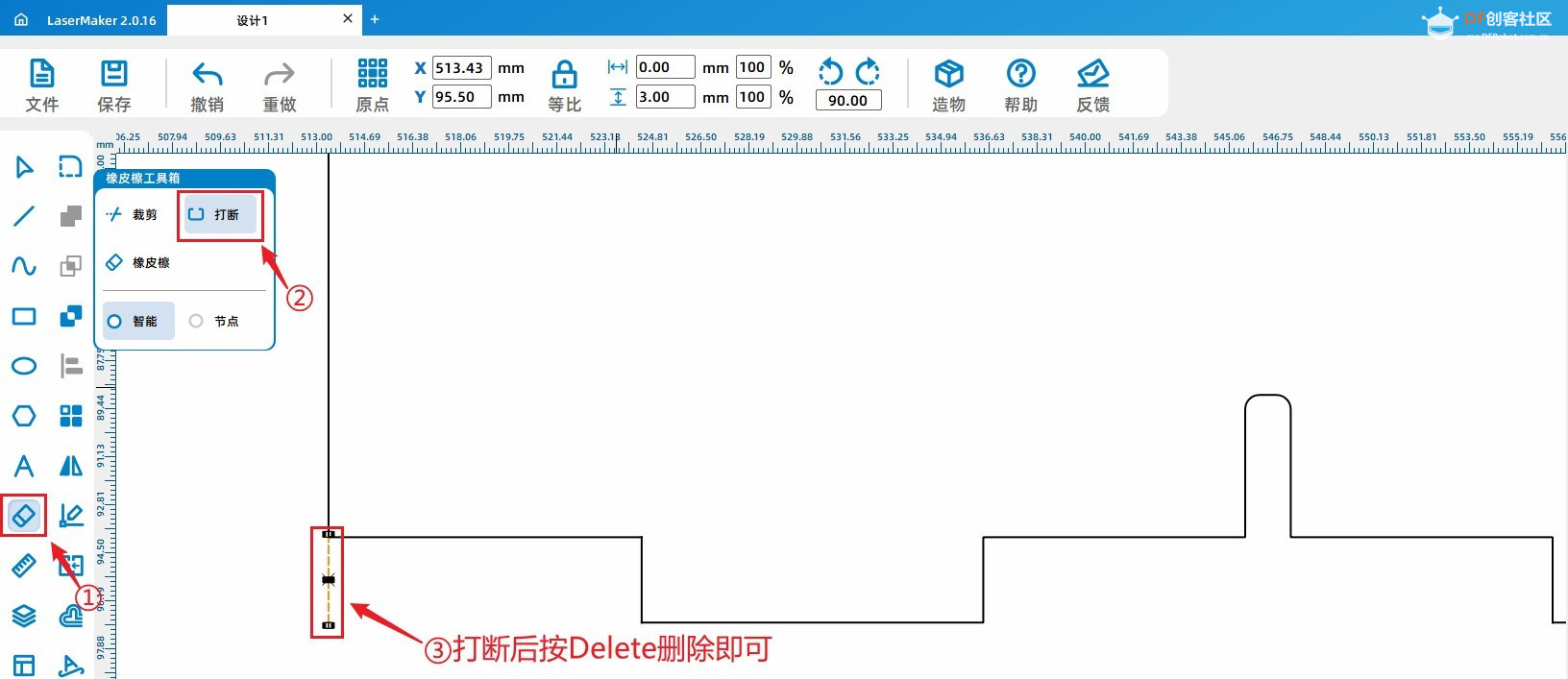  (2)元器件固定挖孔 LaserMaker库里选择“开源硬件”找出“电子元件”拖曳出来直接使用,如下图所示。  挖喇叭安装小孔,如下图所示。 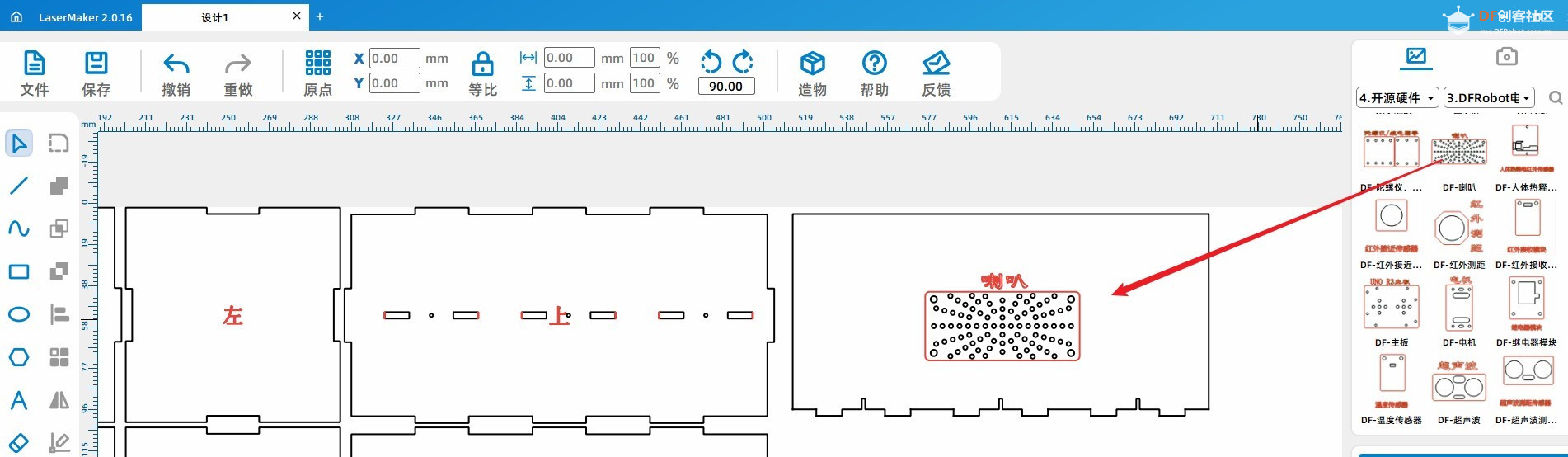 3.图片去底素描化 激光雕刻与激光切割为我们带来了无限的创意可能。通常情况下,为了给作品增添独特的魅力,我们会选择将一些生动的人物、可爱的动物或者美丽的风景画融入其中。然而,这些素材的获取并非直接拿来即用。无论是从网上搜索获取的精美图片,还是自己亲自拍摄的珍贵照片,都需要经过一系列精心的处理,才能达到理想的效果。“美图秀秀” 就是一款非常实用的工具(或其他可以把照片处理成素描图形的工具软件),通过它的去底处理,能够干净利落地去除图片中不必要的背景,让主体元素更加突出。而素描化处理则赋予了图片一种独特的艺术风格,使其更具表现力和感染力。比如,在雕刻人物画像时,能够清晰地呈现出人物面部的轮廓、五官的细节以及肌肤的质感,仿佛人物要从作品中走出来一般;对于动物的雕刻,毛发的纹理、肌肉的线条都能生动展现,让人感受到动物的活力与灵动;而风景画更是美不胜收,远山近水、树木花草,层次分明,光影交错,营造出一种身临其境的美妙感觉。 (1)美图秀秀去底 ①打开“美图秀秀”软件(没有选用最新版,而选用“版本号4.0.1”的软件,原因是没有任何费用产生),如下图所示。 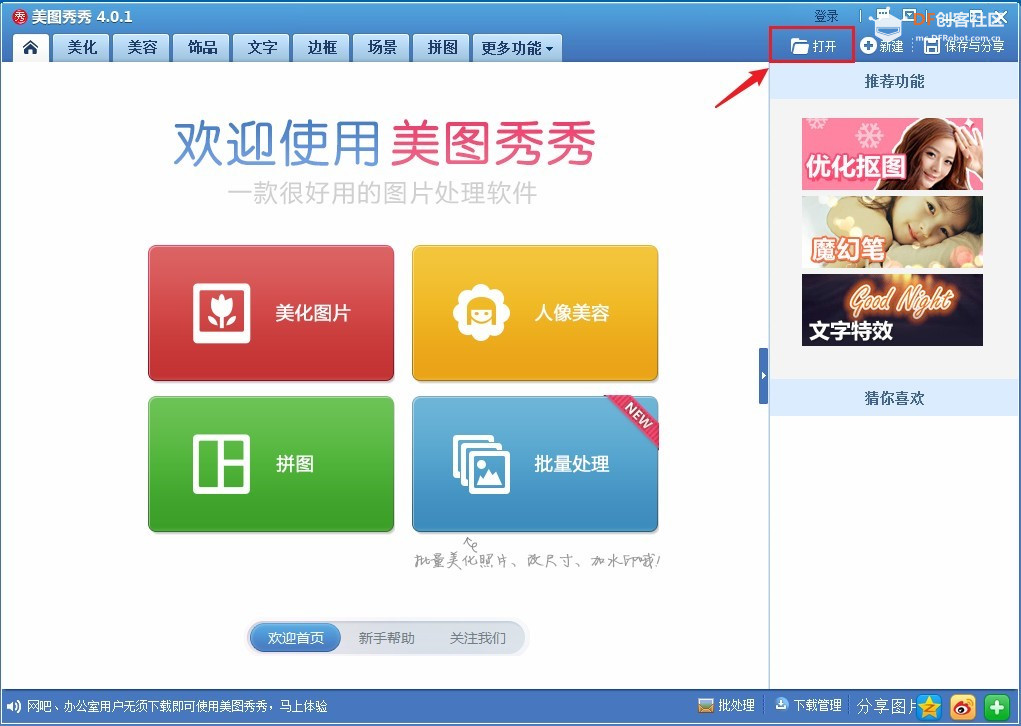 再打开你的图片文件,如下图所示。 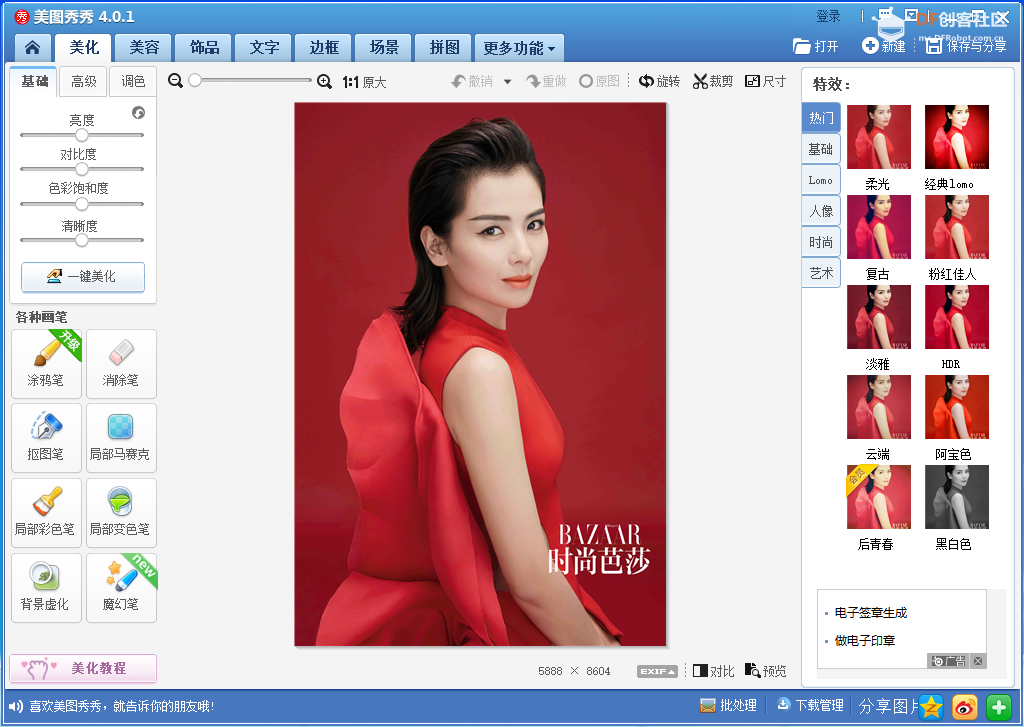 ②抠图笔自动抠图去底,抠图笔->自动抠图->在要抠的区域上划线->完成抠图->调整大小和位置->确定。如图下图所示。 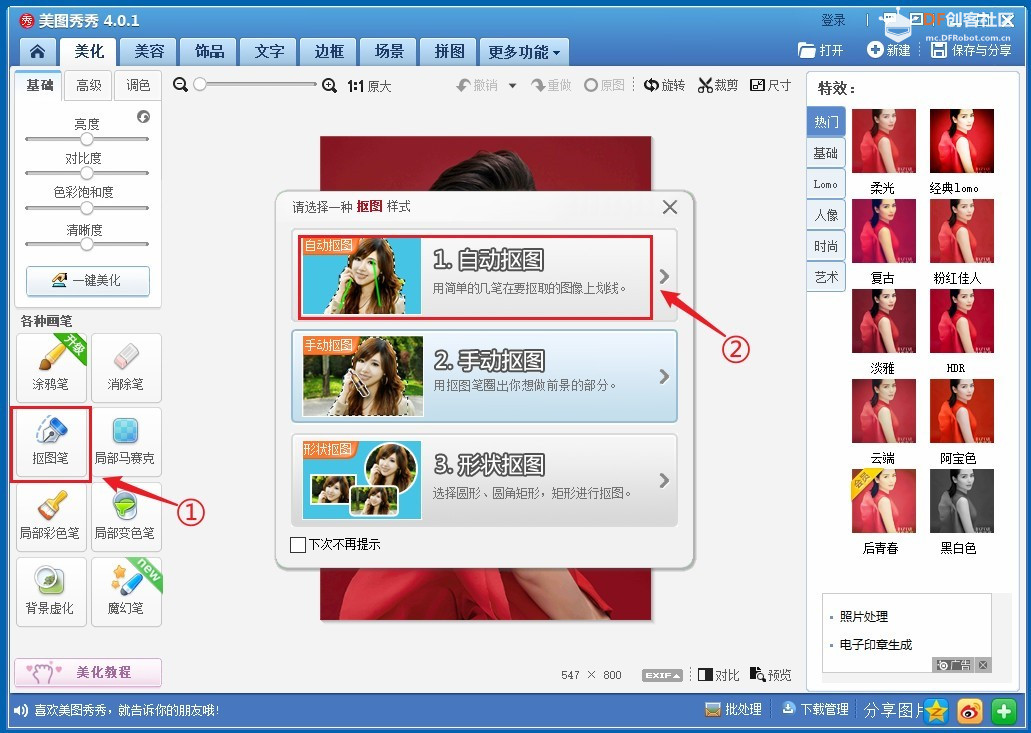 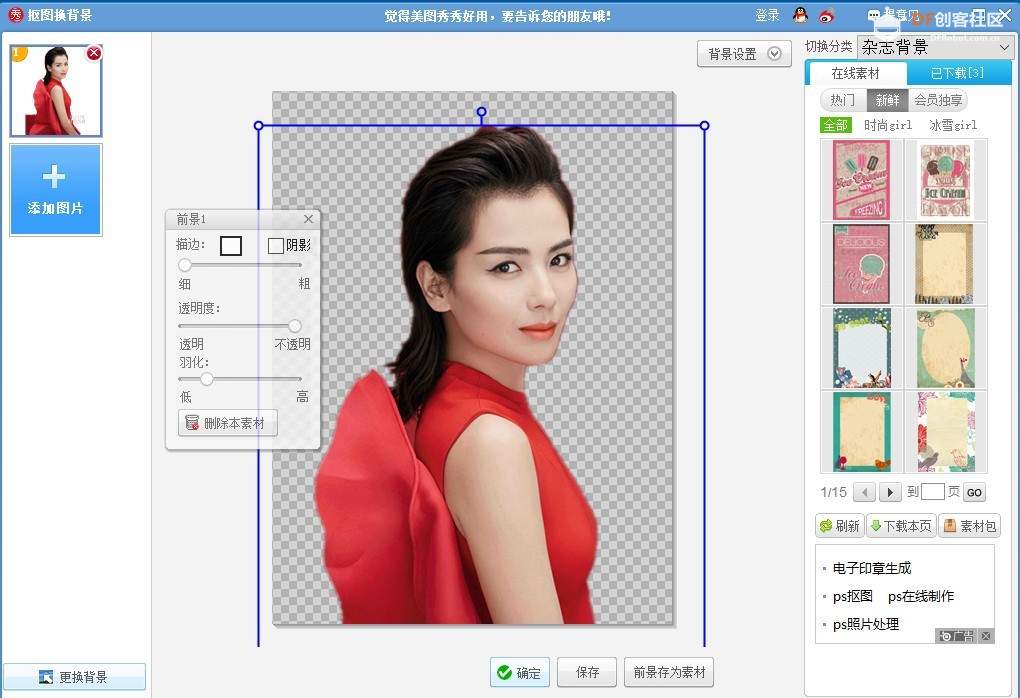 觉得不如意,还可点击剪裁,去掉不要的部分图形,完成剪裁,如下图所示。 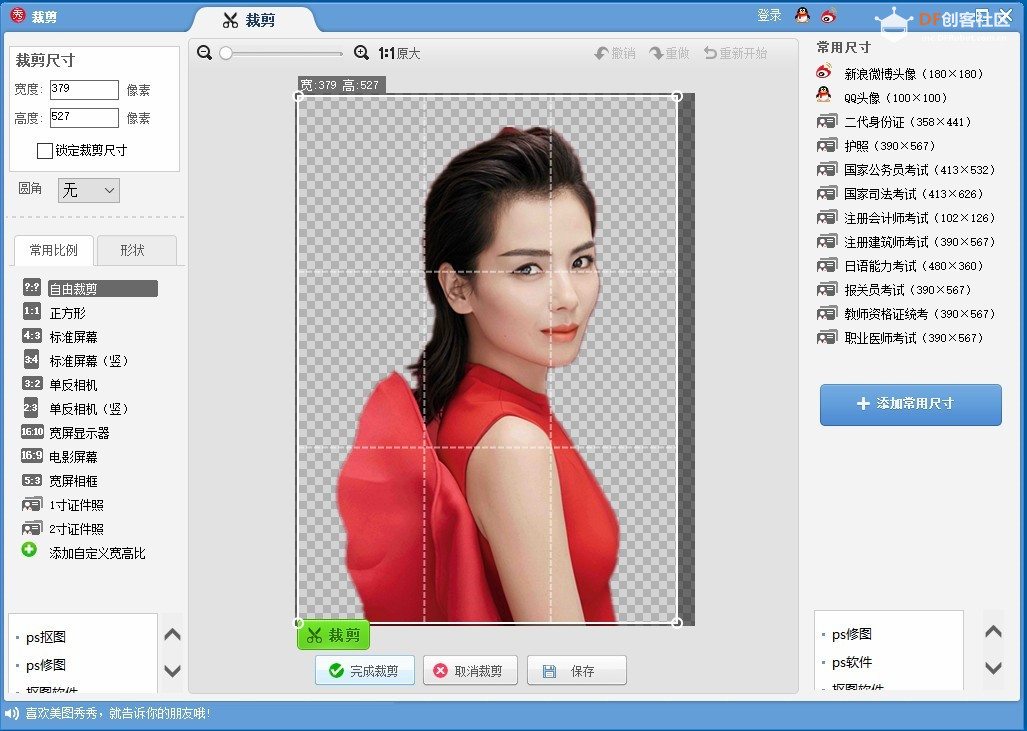 (2)素描处理 用特效中的艺术->素描->处理图片->调整参数,使其达到预期效果,最后保存。如下图所示。 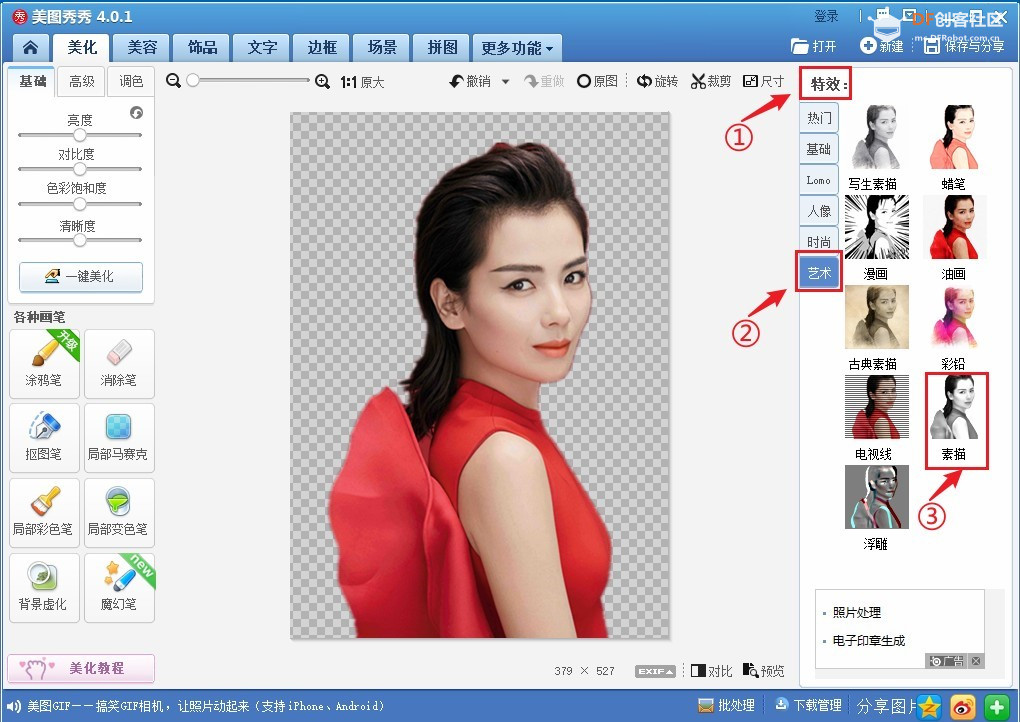 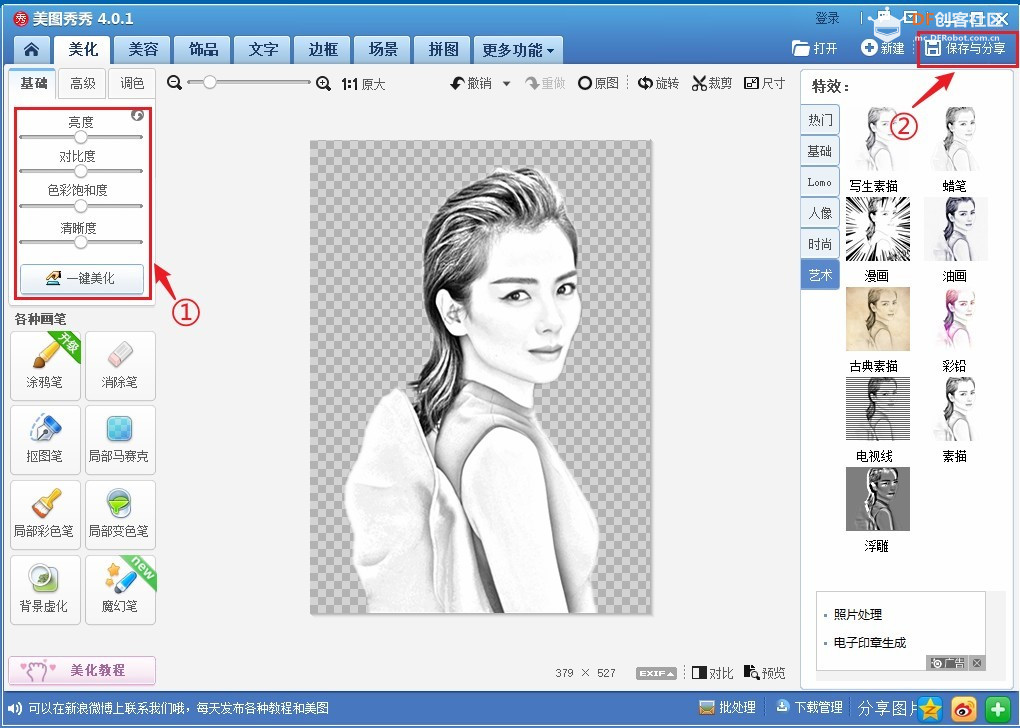 4.激光切割与激光雕刻 所有的激光切割软件都能用分色标明图层的方法,方便设置激光切割与激光雕刻。例如把文字和素描化的图片的图形,标注成“蓝色”用以激光雕刻,其他需要激光切割的线条(或图形)标注成“黑色”用以激光切割。(1)雕刻与切割的文件合成 激光切割软件LaserMaker打开修改完善好的HeartBox文件后,再打开素描化的图片文件。如下图所示。 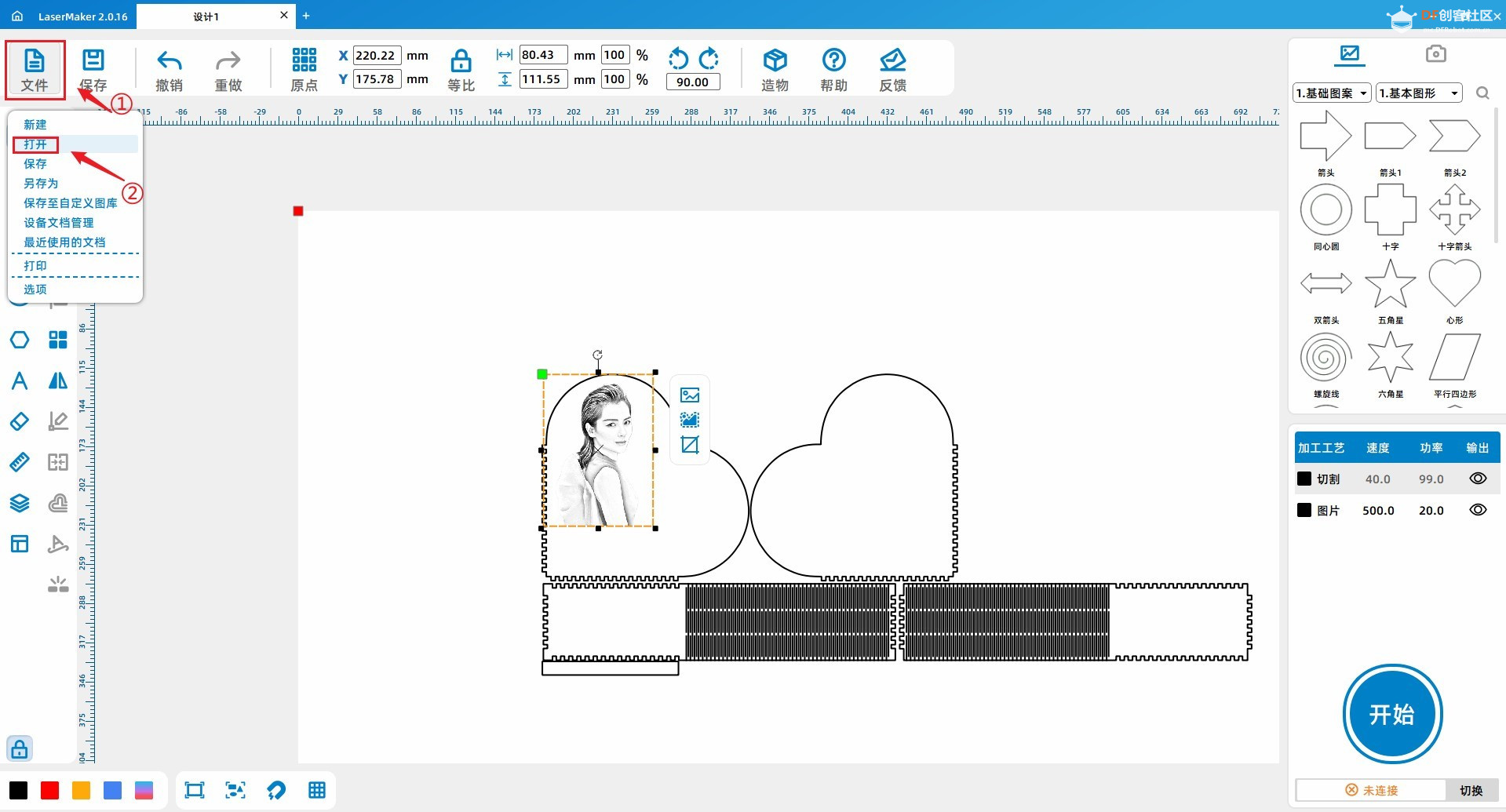 (2)素描图片的缩放旋转移动 用鼠标控制图片四个顶角的控点,进行放大或缩小,填入旋转参数45,点击旋转,再用鼠标移动到合适位置。如下图所示。 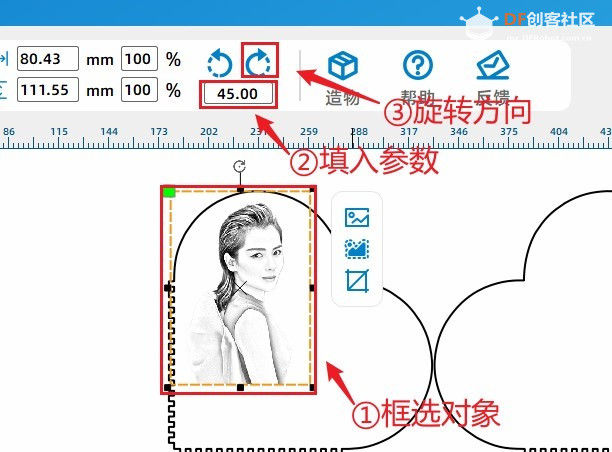 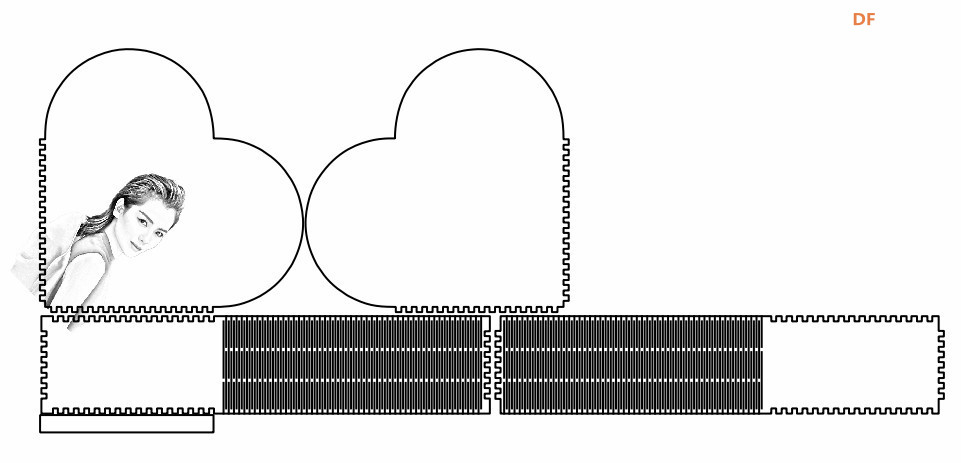 (3)输入文字 鼠标选中文字工具,移动到设计区双击,弹出绘制文本对话框,输入文字,调整字体与字号大小,确认。将文字旋转45度。鼠标选中移动工具,移动到合适位置。如下图所示。 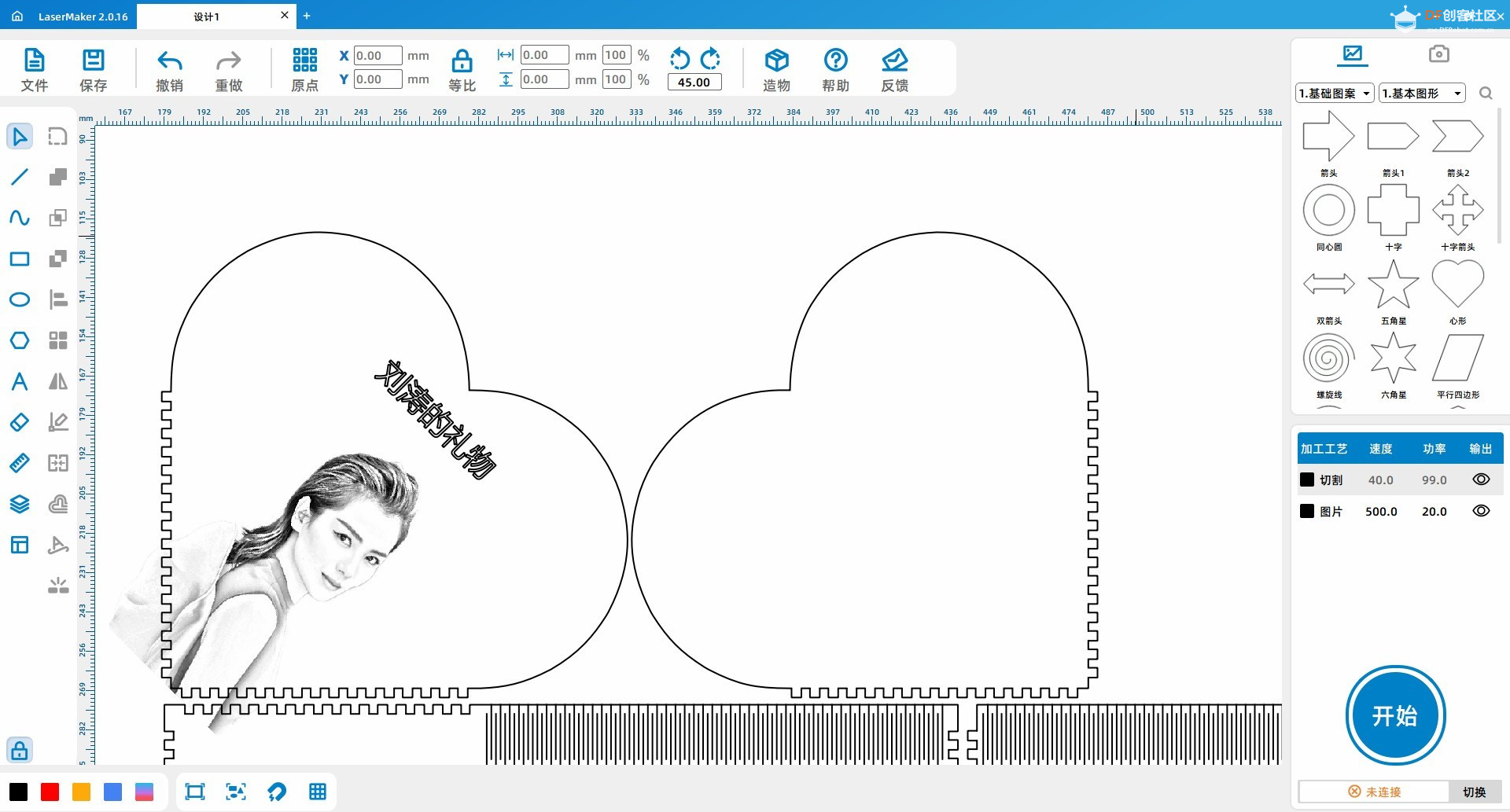 (4)切割与雕刻分色处理 文字标注成“蓝色”用以激光雕刻,其他需要激光切割的线条(或图形)标注成“黑色”用以激光切割。如下图所示。 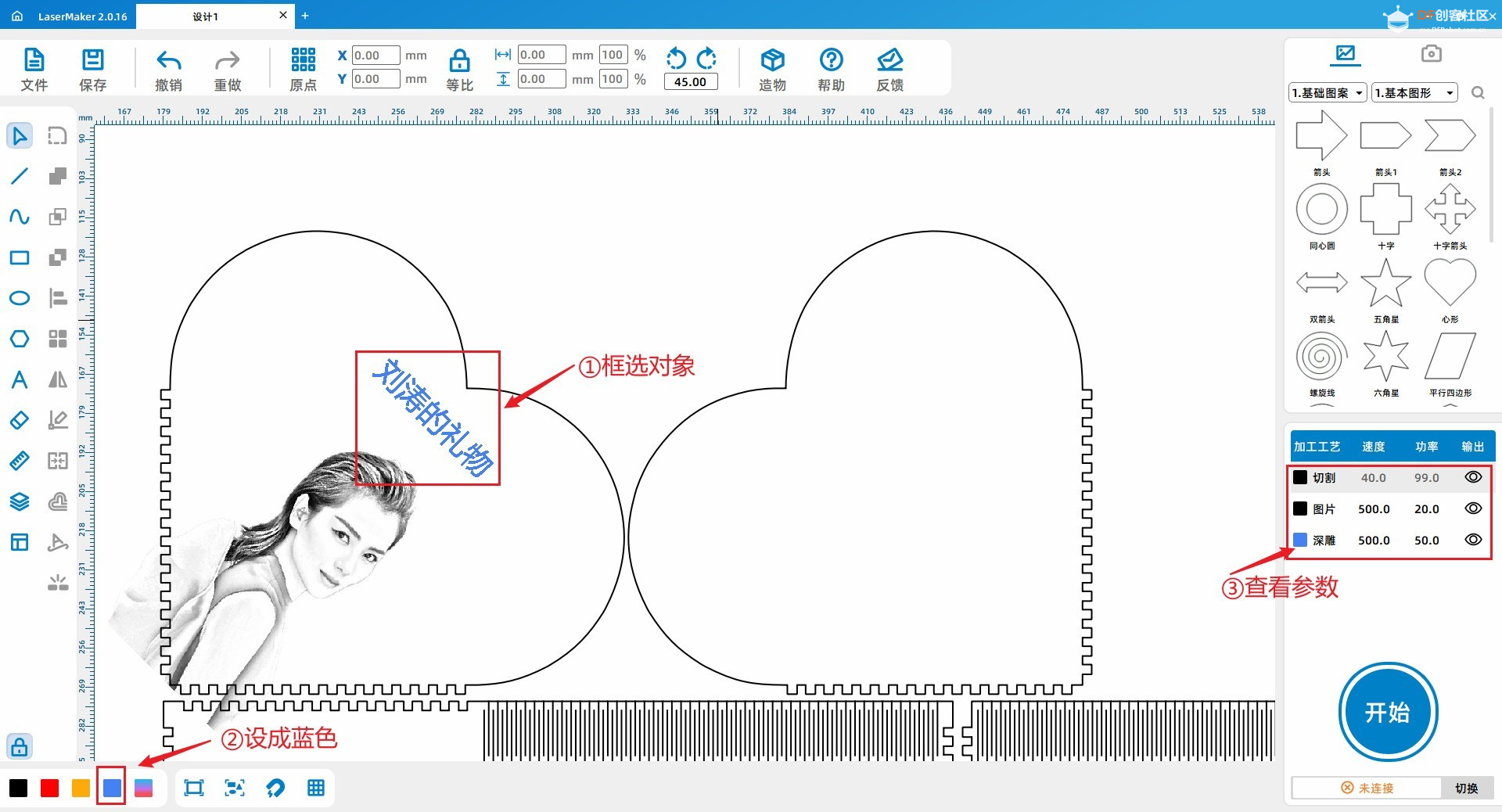 温馨提示: 激光切割机品牌不同,激光管功率不同,切割、描线、浅雕、深雕等设置的参数都不同,要反复实践调整,记住相关参数。 5.智慧护眼精灵结构设计 这款“智慧护眼精灵”要达到做啥像啥的要求,以经典“哪吒”为主造型,下面做一个“盒子”座位基座,把整个作品做成摆件放在学生学习的桌子上,实时守护着学生“用眼”健康。激光切割设计如下图(仅供大家参考参考)。 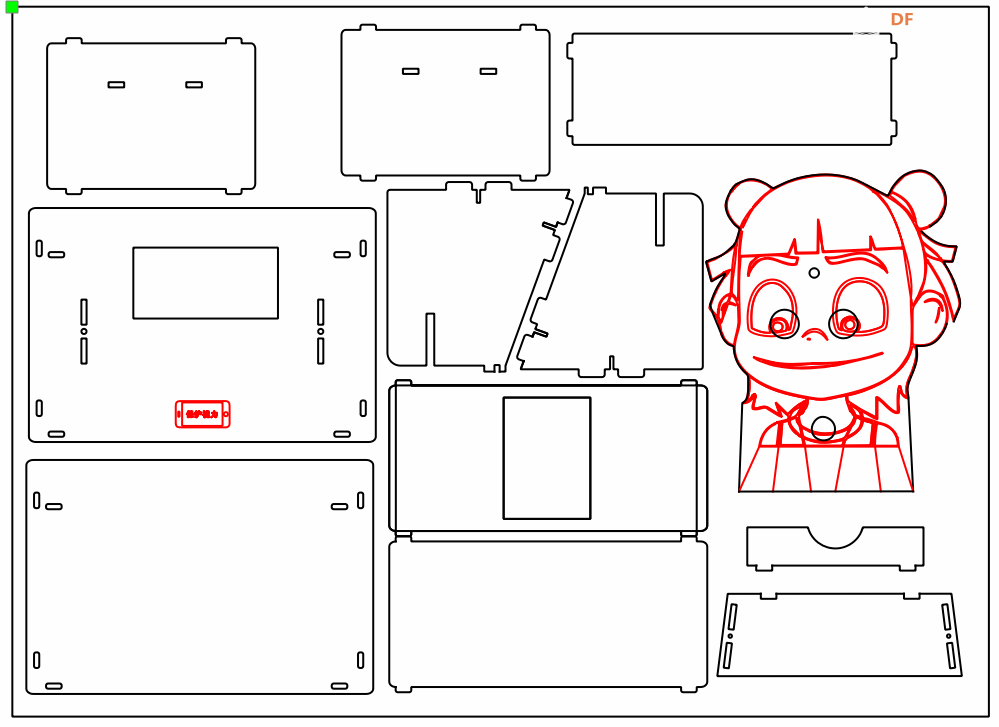 系列教程链接: |
 沪公网安备31011502402448
沪公网安备31011502402448© 2013-2025 Comsenz Inc. Powered by Discuz! X3.4 Licensed